Elimină dublura în Excel folosind tabele
Posibile funcții de auto-mese vă permit să comparați valori și pentru a elimina duplicate. Imediat trebuie remarcat faptul că aceleași valori numerice diferite, cu un format de celule în Excel sunt percepute ca fiind diferite. Considerăm că această regulă la un anumit exemplu în timp ce eliminarea duplicatelor.
Cum de a elimina duplicate în Excel
Figura de mai jos este un tabel cu valori duplicate. Rândul 3 conține aceeași valoare ca și șirul 6. O valoare = rândul 4 linia 7. Numerele Celulele în rânduri duplicate au aceeași valoare și formate diferite. Ei au un număr diferit de cifre după virgulă. Împliniți 2 operații diferite pentru a elimina duplicate.
Eliminarea duplicatelor pe baza valorilor coloanelor cu textul:
- Crearea unui tabel inteligent (CTRL + T) pentru a duplica valori după cum se arată mai jos:
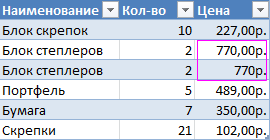
- Faceți clic pe masă și selectați instrumentul „Lucrul cu tabele“ - „Builder“ - „Delete duplicate“ în „Tools“ instrumente de secțiune.
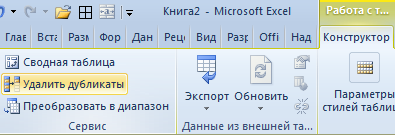
- În „șterge duplicate“, ar trebui să dezactivați scanarea coloanei ferestrei patra „Price“ care apare.
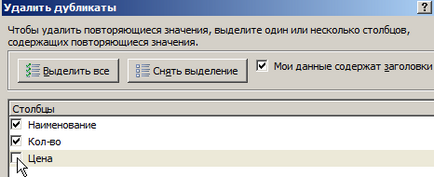
Liniile 6 și 7 sunt recunoscute ca un duplicat și scos din tabel. Dacă alineatul 2 nu este de a dezactiva scanarea coloanei sau o linie este șters, deoarece Excel toate numerele din coloana „Cost“ sunt considerate diferite.
Metode alternative pentru îndepărtarea duplicate
În Excel, există și alte instrumente pentru lucrul cu valori duplicate. De exemplu:
- „Date“ - „Eliminare dubluri“ - instrumentul elimină rândurile duplicate într-o foaie de lucru Excel.
- "Date" - "Sort si Filter" - "Advanced" - "filtru avansat" - "numai înregistrările unice". Instrumentul ascunde foaie duplicat rânduri.
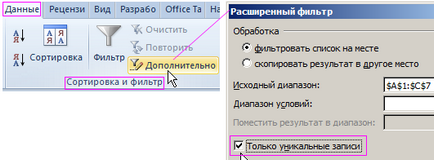
- „Acasă“ - „formatare condiționată“ - „Reguli pentru selectarea celulelor“ - „Valorile duplicate.“ Instrumentul evidențiază culoarea de date duplicat.
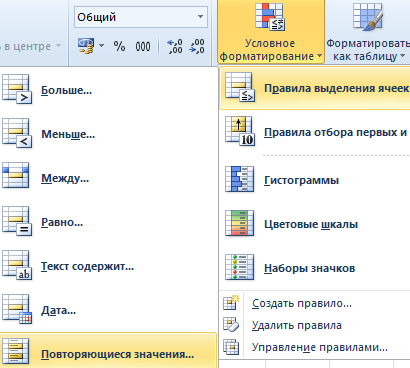
- Formula: = COUNTIF ($ B: $ B; B2)> 1. Formula arată pentru același număr de valori ale numerelor din coloana B. Formula ar trebui să acorde un marker (copie) de-a lungul tuturor valorilor. După cum este necesar să se verifice că a existat un format similar pentru a afișa toate numerele inițiale din coloana A.
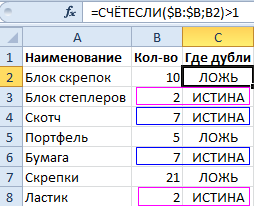
- Formula din matrice 1, 0, 1), 0)); "") formula 'class =' „>. Formula caută același nume în gama A2: A13, și le afișează într-o listă separată de coloana B (formula care urmează să fie copiat în intervalul B2: B13). Vă rugăm să rețineți că formula este afișată în paranteze <>, și, prin urmare, se realizează într-o matrice. Prin urmare, este necesar să introduceți fierbinte combinația de taste CTRL + SHIFT + Enter.
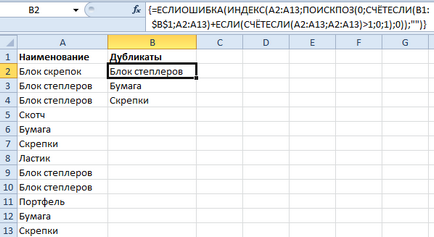
Fiecare instrument are propriile avantaje și dezavantaje. Dar eficiența fi folosite pentru a elimina duplicatele - un tabel (așa cum este descris mai sus). Acolo, întregul proces are loc în etape, cu un control maxim de date. Acest lucru face posibil să se obțină rezultate de înaltă calitate.